Google Voice는 연락처에 하나의 음성 번호를 제공하고 전화를 유선 전화 또는 휴대전화 등 지정하는 여러 전화로 전달하는 인터넷 기반 서비스입니다. 컴퓨터에서도 Google 보이스를 사용할 수 있습니다. 따라서 서비스 제공업체, 직업 또는 집을 변경하더라도 귀하에게 연락하려는 사람들의 전화번호는 동일하게 유지됩니다.
Google 보이스는 통화를 차단하고, 번호를 차단하며, 각 발신자에게 규칙을 적용합니다. 음성사서함 메시지를 받으면 Google Voice에서 이를 텍스트로 변환하여 이메일이나 문자 메시지 알림을 보냅니다.
Google 보이스 검토Google 보이스 시작하기
Google 보이스에 가입하려면 Google 계정과 미국 기반 휴대전화 또는 유선 전화번호가 필요합니다. 단, Google Voice 번호를 일반 번호로 사용할 수 있는 Google Fi는 예외입니다.
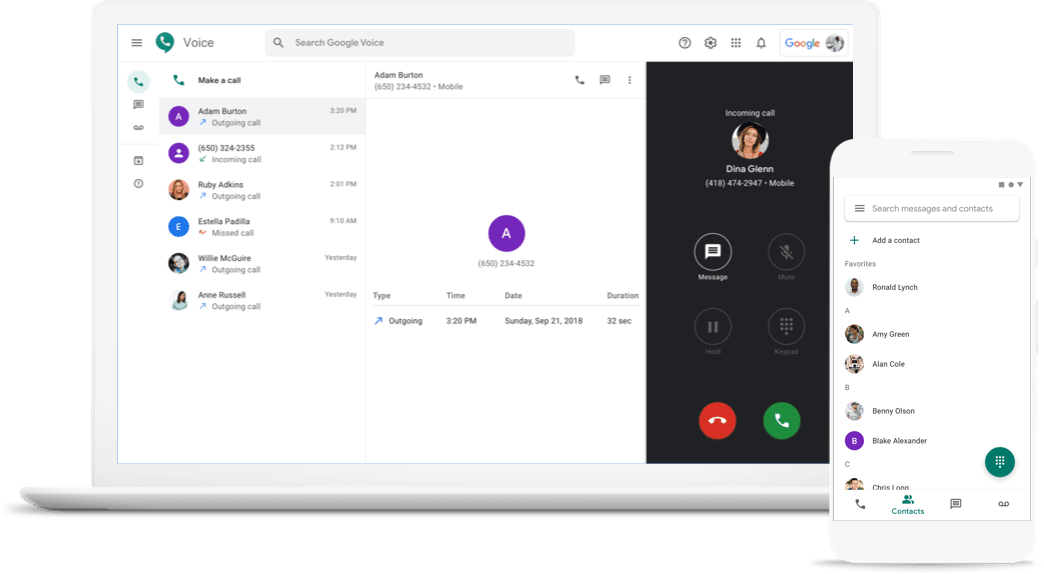
Google
소송 비용
Google 보이스 계정 무료. Google에서 청구하는 유일한 작업은 국제 전화를 걸고 계정을 만든 후 Google 보이스 전화번호를 변경하는 것입니다.
번호 찾기 및 전화 확인
Google Voice를 사용하면 사용 가능한 풀에서 전화번호를 선택할 수 있습니다. 많은 이동통신사에서는 귀하에게 할당된 번호를 Google Voice 번호로 사용할 수 있는 옵션을 제공합니다. 그렇게 하면 몇 가지 Google 보이스 기능을 잃게 됩니다.
Google 보이스 번호가 있으면 벨소리를 울릴 번호를 설정하고 확인하세요. Google에서는 다음을 허용하지 않습니다.
- 접속할 수 없는 전화번호를 입력하세요.
- 여러 Google Voice 계정에서 동일한 번호로 전달합니다.
- 인증된 전화번호가 하나 이상 기록되지 않은 상태에서 Google Voice를 사용하세요.
전화 거는 방법
Google Voice 계정을 통해 전화를 걸려면 웹사이트에 접속하세요. 이는 귀하의 전화와 귀하가 연락하려는 전화번호 모두에 전화를 걸어 둘을 연결합니다.
Google Voice 전화 앱을 사용하여 직접 전화를 걸 수도 있습니다.
페이스 북이 나에 대해 알고있는 것보기
국제전화 걸기
Google 보이스 전화는 미국 번호로만 착신전환할 수 있습니다. 하지만 발신자, 발신지에 따라 무료 또는 저렴하게 국제전화를 걸고 받을 수 있는 서비스를 이용할 수 있습니다. Google을 통해 크레딧을 구매하고 Google Voice 웹사이트나 모바일 앱을 사용하여 전화를 걸 수 있습니다.
통화를 전달하는 방법
동시에 여러 번호로 통화를 전달할 수 있습니다. 이 기능은 예를 들어 누군가 전화할 때 집 유선 전화 번호와 휴대폰 번호가 울리도록 하려는 경우에 유용합니다. 하루 중 특정 시간 동안 전화번호가 울리도록 설정할 수도 있습니다. 예를 들어 오전 8시부터 오후 5시 사이에 직장 전화번호가 울리도록 할 수 있습니다. 평일에는 저녁, 주말에는 휴대폰 번호로 사용하고 싶습니다.
SMS 문자 메시지를 전달하는 데 사용되는 Google 보이스입니다. 그러나 스팸 문제를 피하기 위해 기능을 제거했습니다. 이메일 전달을 켠 경우 메시지는 Google 보이스 앱에 계속 표시되지만 문자 메시지 앱에는 표시되지 않습니다.
음성 메일 사용
Google Voice에서 전달된 음성 통화를 받는 것은 휴대전화에서 받는 것과 유사합니다. 전화에 응답하거나 음성 메일로 직접 보내도록 선택합니다. 새로운 발신자는 자신의 이름을 말해야 합니다. 그런 다음 통화를 처리하는 방법을 결정합니다.
항상 음성 메일로 직접 이동하도록 특정 번호를 설정하도록 선택할 수도 있습니다.
Google 보이스로 음성사서함 인사말을 설정합니다. 음성 메일 메시지를 받으면 메시지를 재생하거나, 녹음 내용을 보거나, 두 가지 모두를 수행할 수 있습니다. 웹사이트나 Google 보이스 전화 앱에서 메시지를 볼 수 있습니다.
전화 앱 사용
Google 보이스 앱을 사용하면 시각적 음성 메일 서비스를 사용할 수 있습니다. Google 보이스를 휴대전화의 발신 전화번호로 사용할 수도 있습니다. 그러면 전화를 건 사람은 발신자 번호에서 귀하의 Google 보이스 번호를 볼 수 있습니다.







![내 PC가 갑자기 느려지는 이유 [13가지 이유 및 수정]](https://www.macspots.com/img/blogs/36/why-is-my-pc-lagging-all-sudden.jpg)

